Come risolvere l'errore 413 di Dropbox com in Windows 10
Varie / / April 05, 2023
Dropbox è una società americana di file hosting. Puoi creare backup dei tuoi dati nel cloud storage di Dropbox secondo i vari piani offerti dall'azienda. Tuttavia, se stai riscontrando un errore di laravel dell'entità di richiesta 413 troppo grande durante il caricamento dei file su Dropbox in Windows 10, non dovresti preoccuparti. Abbiamo una guida utile per te che ti insegnerà come correggere questo errore com 413 di Dropbox sul tuo PC Windows. Continua a leggere l'articolo!
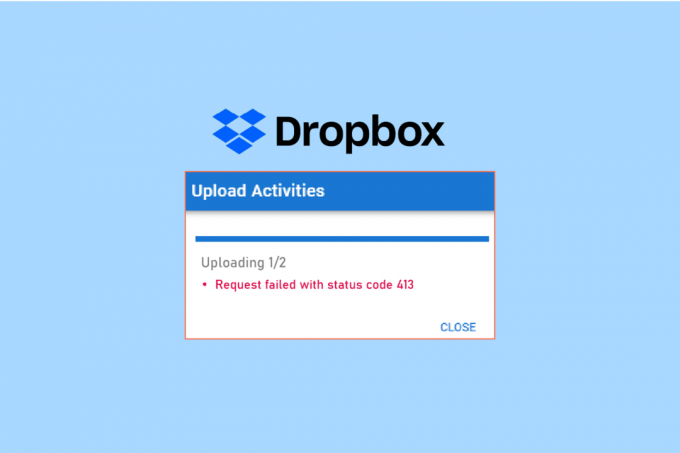
Sommario
- Come risolvere l'errore 413 di Dropbox Com
- Metodo 1: ripristinare il router
- Metodo 2: aggiorna l'app Dropbox
- Metodo 3: Garantire spazio Dropbox sufficiente
- Metodo 4: backup manuale dei file
- Metodo 5: ridurre le dimensioni del file
- Metodo 6: reinstallare l'app Dropbox
Come risolvere l'errore 413 di Dropbox Com
Carichiamo i file nel Dropbox per il backup nel caso in cui il nostro sistema venga danneggiato. Tuttavia, durante il caricamento dei file nell'archivio cloud di Dropbox, potresti ricevere errori. Questo errore può verificarsi probabilmente a causa dei seguenti motivi.
- Problema di connettività di rete
- Applicazione Dropbox obsoleta
- Spazio Dropbox limitato
- Utilizzo di app di terze parti per eseguire il backup dei file in Dropbox
- File di grandi dimensioni
Di seguito sono riportati tutti i metodi di risoluzione dei problemi per correggere l'errore 413 di Dropbox in Windows 10.
Metodo 1: ripristinare il router
Innanzitutto, dovresti verificare la presenza di problemi di rete e risolvere i problemi della tua rete. Puoi reimpostare il router di rete e verificare se questo ha risolto il problema dell'errore 413 di Dropbox o meno. Di seguito sono riportati i passaggi per ripristinare il router.
Nota 1: Tutte le impostazioni e le configurazioni come le porte inoltrate, le connessioni nella lista nera, le credenziali e così via verranno cancellate. Quindi, assicurati di tenerne conto prima di procedere con le istruzioni discusse di seguito.
Nota 2: Dopo il ripristino, il router tornerà alle impostazioni predefinite e alla password di autenticazione. Quindi, usa le sue credenziali predefinite per accedere dopo il ripristino.
1. Apri il impostazioni del router usando il indirizzo IP del gateway predefinito. Quindi, usa le tue credenziali per lorigine come mostrato.

2. Annotare tutto il impostazioni di configurazione. Ne avrai bisogno dopo aver reimpostato il router poiché potresti perdere le tue credenziali ISP se utilizzi un P2P protocollo (Protocollo punto a punto su Internet).
3. Ora, premi il Pulsante di reset sul router per 10-30 secondi.
Nota: Devi usare dispositivi di puntamento come a spillo, O stuzzicadenti per premere il RIPRISTINA pulsante in alcuni router.
4. Attendi che il router si avvii automaticamente spegnere e riaccendere. Puoi rilasciare il pulsante quando il le luci iniziano a lampeggiare.
5. Infine, reinserire il file dettagli di configurazione per il router sulla pagina web.
Leggi anche:Correggi la PSK errata fornita per l'SSID di rete su Windows 10
Metodo 2: aggiorna l'app Dropbox
L'applicazione Dropbox viene aggiornata automaticamente sul tuo PC. Tuttavia, se desideri aggiornare l'app manualmente, puoi scaricare l'ultima versione dell'app dal file pagina di download.
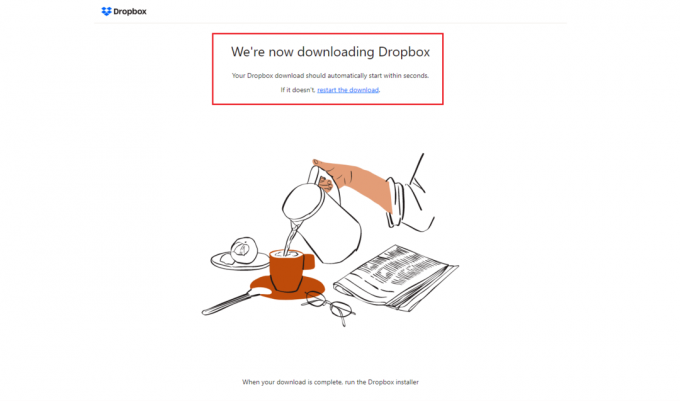
Metodo 3: Garantire spazio Dropbox sufficiente
Dropbox offre una varietà di piani di archiviazione per creare backup di file e cartelle. Se hai pianificato di raggiungere il limite, ciò può causare il problema dell'errore com 413 di Dropbox. Quindi, puoi provare a cambiare il tuo piano per aumentare lo spazio Dropbox. Segui i passaggi elencati di seguito per assicurarti spazio Dropbox personale sufficiente.
1. Registrazione al casella personale versione web.

2. Clicca sul tuo icona del profilo e selezionare il Impostazioni opzione.
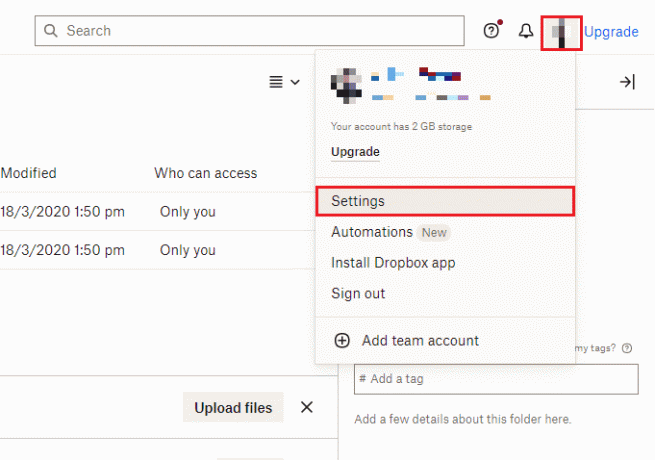
3. Vai al Piano menù.
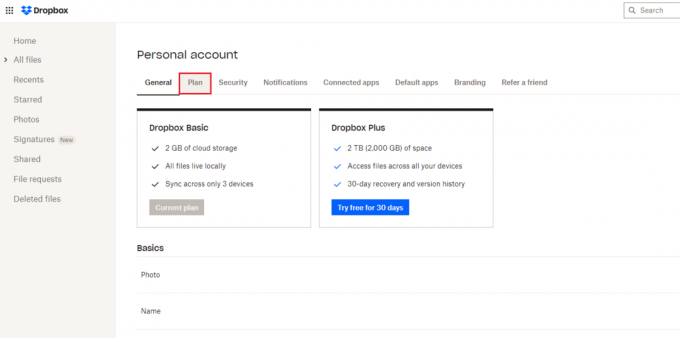
4. Ecco, controlla il tuo Spazio Drobox personale.

5. Se stai esaurendo lo spazio, prova a farlo aggiorna il tuo piano visitando il Pagina dei piani di Dropbox.
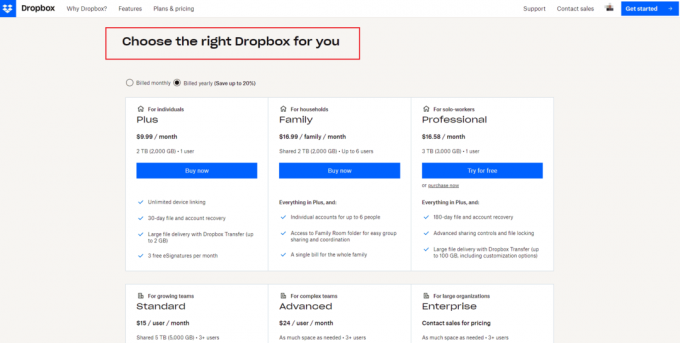
Leggi anche:Come recuperare file eliminati definitivamente da Google Foto
Metodo 4: backup manuale dei file
Quando utilizzi un'applicazione di terze parti per eseguire il backup dei file in Dropbox, potresti riscontrare problemi. Quindi, per risolvere il problema dell'errore com 413 di Dropbox, prova a eseguire manualmente il backup di file e cartelle solo dall'applicazione Dropbox. Ecco i passaggi per farlo.
1. Apri il casella personale applicazione.
2. Clicca sul tuo icona del profilo e seleziona Preferenze.

3. Vai al Backup menù.
4. Qui, clicca sul Gestisci i backup pulsante.

5. Scegli il cartella sincronizzare con Dropbox e fare clic su Impostare pulsante.

6. Puoi Scegli un piano per continuare, altrimenti selezionare il Continua con Base opzione.
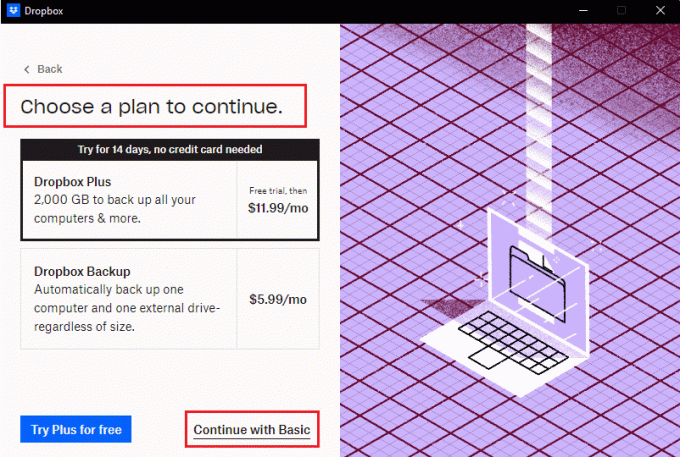
7. Infine, fai clic su Sì, continua pulsante nel prompt.

Metodo 5: ridurre le dimensioni del file
Se disponi di spazio Dropbox limitato, prova a ridurre le dimensioni di file e cartelle. Qui, fare riferimento alla nostra guida su 15 migliori strumenti di compressione file per Windows. Se hai un file pdf di cui eseguire il backup, puoi anche ridurne le dimensioni senza perdere la qualità. Segui la nostra guida a ridurre le dimensioni del file pdf senza perdere la qualità. La riduzione delle dimensioni del file risolverà l'errore 413 di Dropbox che richiede un'entità troppo grande per laravel.

Leggi anche:Correggi l'errore OneDrive 0x8004de40 in Windows 10
Metodo 6: reinstallare l'app Dropbox
Se nessuno dei metodi precedenti funziona per te per correggere l'errore com 413 di Dropbox, puoi reinstallare l'app Dropbox. Segui i passaggi indicati per reinstallare l'app Dropbox in Windows 10.
1. Colpire il Tasto Windows, tipo Pannello di controllo e clicca su Aprire.

2. Impostato Visualizza per > Categoria, quindi fare clic su Disinstallare un programma opzione sotto Programmi.
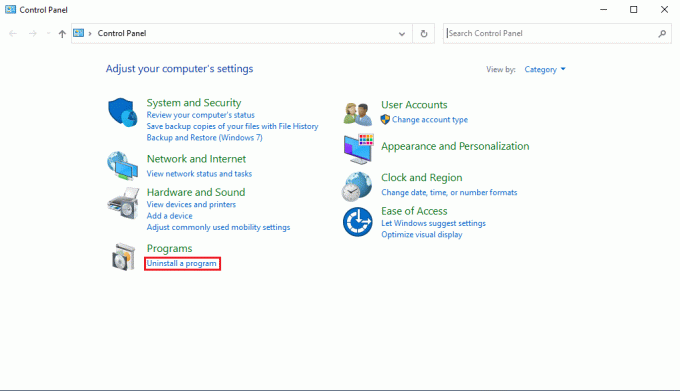
3. Ora, individua Casella personale, fai clic destro su di esso e seleziona Disinstalla.
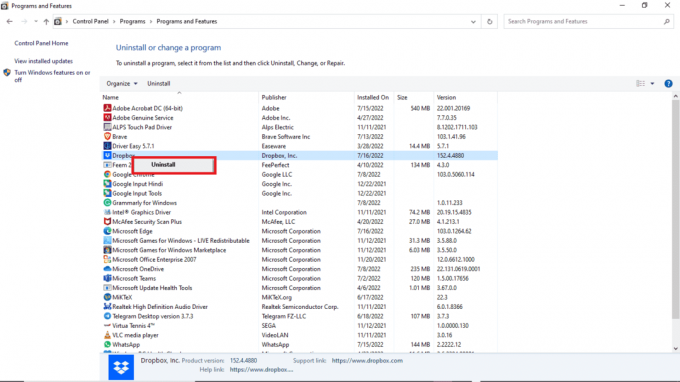
4. Clicca su SÌ nel Controllo dell'account utente richiesta.
5. Qui, clicca su Disinstalla pulsante.
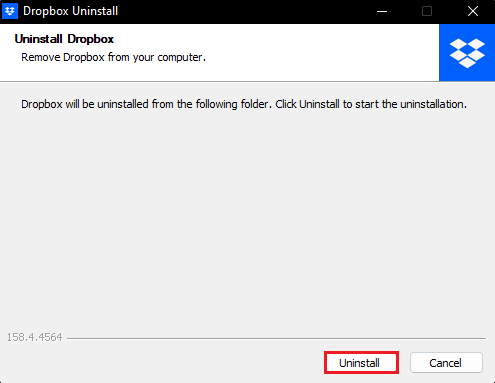
6. Dopo aver disinstallato l'app, fare clic su Vicino pulsante e riavviare il pc.
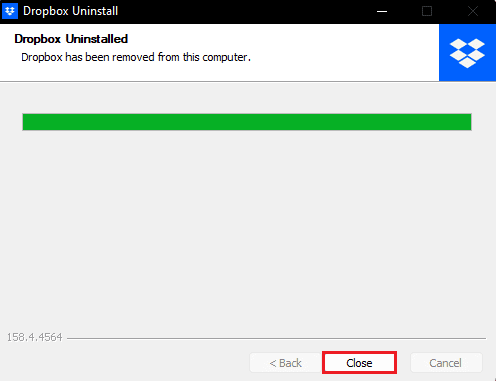
7. Infine, visita il casella personale Sito ufficiale e clicca su Scarica ora.
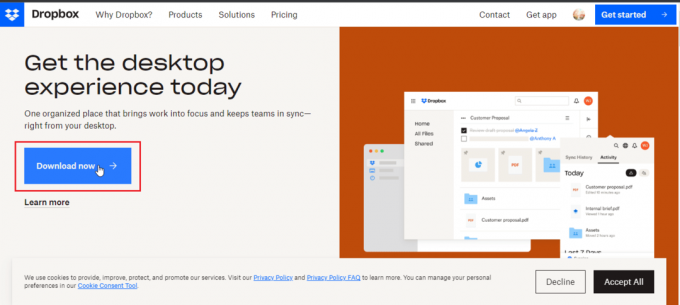
8. Clicca sul file di installazione per installare Dropbox.

9. Clicca su SÌ nel UAC richiesta.
10. Aspetta il Programma di installazione di Dropbox per inizializzare.
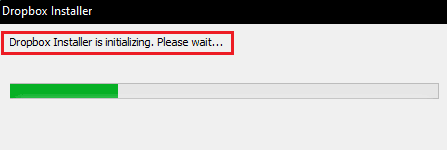
11. Quindi, attendi qualche minuto per installare l'app Dropbox.

12. Finalmente Registrazione al tuo account per configurare Dropbox sul tuo PC.

13. Ora riceverai un messaggio che indica Ben fatto! Dropbox installato, clicca su Prossimo per scegliere il tuo piano e avviare il backup dei file dal PC.
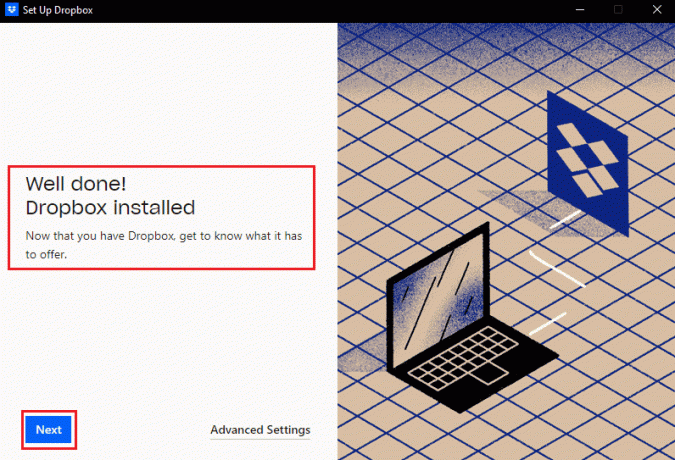
Pertanto, è così che puoi correggere l'errore 413 request entity too large laravel in Dropbox.
Consigliato:
- Correggi Malwarebytes che non si aggiorna in Windows 10
- Correggi il messaggio di errore 400 di Dropbox in Windows 10
- Correggi l'errore di Dropbox durante il download del tuo file in Windows 10
- Come faccio a rimuovermi da un gruppo Dropbox
Quindi, speriamo che tu abbia imparato a risolvere Errore com 413 di Dropbox su Windows 10. Puoi farci sapere qualsiasi domanda o suggerimento su qualsiasi altro argomento su cui vuoi che facciamo un articolo. Lasciali nella sezione commenti qui sotto per farci sapere.

Elon Decker
Elon è uno scrittore di tecnologia presso TechCult. Scrive guide pratiche da circa 6 anni e ha trattato molti argomenti. Ama trattare argomenti relativi a Windows, Android e gli ultimi trucchi e suggerimenti.



